C#程序设计.唐大仕.08.绘图及图像
绘图及图像
1. GDI+及其基本类
- GDI:Graphics Device Interface
- GDI+:GDI的改进
- 是 .NET 框架结构的重要组成部分
- 和 GDI 一样它提供对二维图形图像和文字排版处理的支持
使用示例
1 | Graphics g = this.CreateGraphics(); |
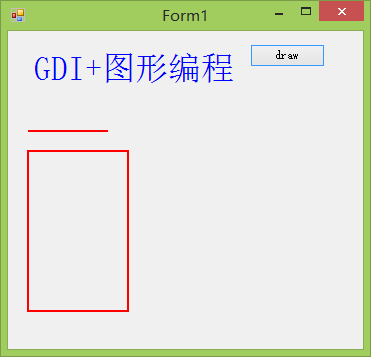
- Pen:画边框
- Brush:填充
.NET 对 GDI+ 的封装
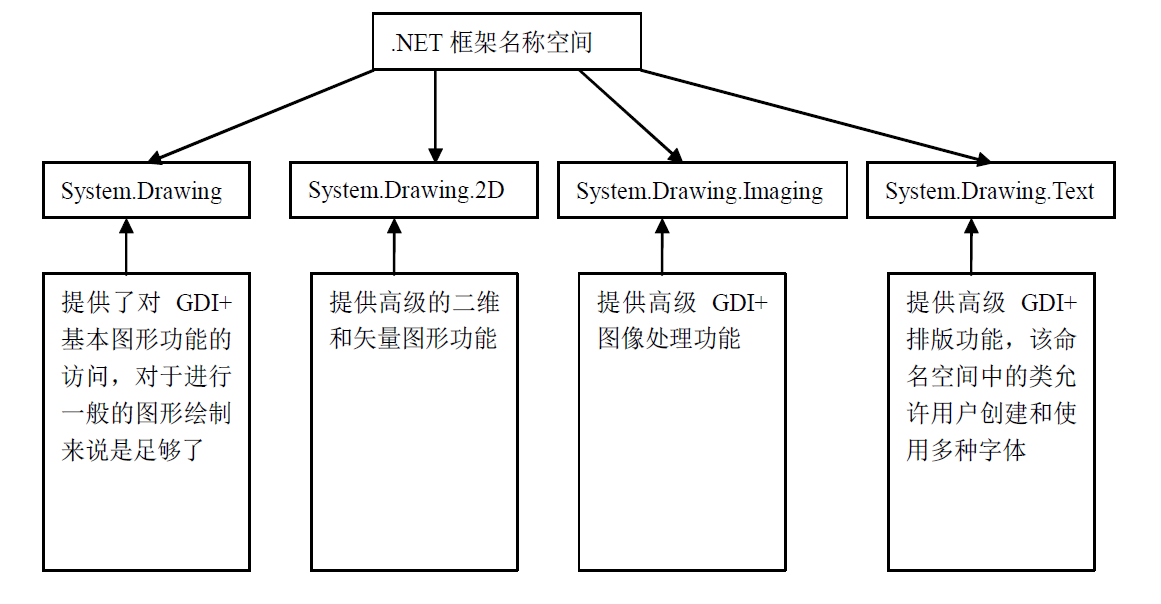
坐标系统
1 | o---------------> x |
System.Drawing 中常用的结构
Color
- Color 封装了对颜色的定义
- 该结构中封装了数百个分别对应与标准调色板色彩的静态成员
- Color.Red:红色
- Color.Purple:紫色
- 有用的静态方法
- FromArgb:通过三原色构建 Color 对象
- FromKnownColor:通过已知颜色构建 Color 对象
- FromName:通过颜色名称来构建 Color 对象
1 | Color temp1 = Color.Black; |
Size 和 SizeF
- 表示绘制平面上的一个尺寸
- Size:整数
- SizeF:浮点数
- 属性
- Width:表示宽度值
- Height:表示高度值
- 重载了加、减、比较、赋值操作
Point 和 PointF
- 表示绘制平面上点的坐标,一个为整数,另外一个为浮点数
1 | Point pt = new Point(20,20); |
- 重载了加、减、比较、赋值操作
Rectangle 和 RectangleF
- 表示绘制平面上的一个矩形区域
- 属性
| 属性 | 含义 |
|---|---|
| Bottom | 矩形底部的纵坐标 |
| Top | 矩形顶部的纵坐标 |
| Left | 矩形坐部的横坐标 |
| Right | 矩形右部的横坐标 |
| Height | 矩形的高度 |
| Width | 矩形的宽度 |
| Size | 矩形的尺寸 |
| IsEmpty | 矩形是否为空(高度和宽度是否都是0) |
| X | 矩形左上角的横坐标 |
| Y | 矩形左上角的纵坐标 |
2. Graphics 对象及绘图方法
Graphics 对象
得到 Graphics 对象
- OnPaint 事件中使用
1 | Protected override void OnPaint(PaintEventArgse){ |
- 在其他情况使用
1 | Graphics g = this.CreateGraphics(); |
关于 Graphics 的释放
对于 CreateGraphics() 得到的 Graphics 对象
- 系统会自动释放,也可以显式地释放
1
g.Dispose();
- 也可以使用 using 的写法
1
2
3using(Graphics g = this.CreateGraphics()) {
// ...
}- 这种写法相当于
1
2
3
4
5try{
// ...
} finally{
g.Dispose();
}
Graphics 对象绘图方法
- Draw:绘制边框
| 属性 | 含义 |
|---|---|
| DrawArc | 绘制圆弧 |
| DrawBezier | 绘制贝塞尔曲线 |
| DrawBeziers | 绘制贝塞尔曲线组 |
| DrawClosedCurve | 绘制封闭曲线 |
| DrawCurve | 绘制曲线 |
| DrawEllipse | 绘制椭圆 |
| DrawIcon | 绘制图标 |
| DrawIconUnstretched | 无缩放绘制图标 |
| DrawImage | 绘制图像 |
| DrawImageUnscaled | 无缩放绘制图像 |
| DrawLine | 绘制直线 |
| DrawLines | 绘制直线组 |
| DrawPath | 绘制 GraphicsPath 对象 |
| DrawPie | 绘制圆饼 |
| DrawPolygon | 绘制多边形 |
| DrawRectangle | 绘制矩形 |
| DrawRectangles | 绘制矩形组 |
| DrawString | 绘制文本 |
- Fill:填充
| 属性 | 含义 |
|---|---|
| FillClosedCurve | 绘制实心封闭曲线 |
| FillEllipe | 封闭实心椭圆 |
| FillPath | GraphicsPath 对象 |
| FillPie | 绘制实心圆饼 |
| FillPolygon | 绘制实心多边形 |
| FillRectangle | 绘制实心矩形 |
| FillRectangles | 绘制实心矩形组 |
| FillRegion | 绘制实心 Region 对象 |
Pen 对象
- System.Drawing 名称空间中
- 用来指定图形的轮廓,如颜色和宽度等
1 | // 画笔创建 |
| 属性 | 描述 | 取值 |
|---|---|---|
| Alignment | 指定相对于理论上、零宽度的线条的 Pen 对象的对齐方式 | PenAlignment.Center:位于所绘制线条的中央
PenAlignment.Insert:位于所绘制线条的嵌入内部 PenAlignment.Left:位于所绘制线条的左侧 PenAlignment.OutSet:位于所绘制线条的嵌入外部 PenAlignment.Right:位于所绘制线条的右侧 |
| DashStyle | 绘制线条的虚线类型 | DashStyle.Custom:用户自定义 DashStyle.Dash:线段 DashStyle.DashDot:线段和点 DashStyle.DashDotDot:线段、点和点 DashStyle.Dot:点 DashStyle.Solid:实线 |
| StartCap EndCap |
绘制线条的起点和终点类型 LineCap | LAnchorMask
用于检查线帽是否为锚头帽的掩码 ArrowAnchor 箭头状锚头帽 Custom 自定义线帽 DiamondAnchor 菱形锚头帽 Flat 平线帽 NoAnchor 没有锚 Round 圆线帽 RoundAnchor 圆锚头帽 Square 方线帽 SquareAnchor 方锚头帽 Triangle 三角线帽 |
Brush 对象
- Brush 是一个抽象类,不能被直接 new 实例化
- 它有5个派生类,分别实行不同类型的画刷
- SolidBrush:实心画刷(最简单)
- HatchBrush:带阴影线的画刷
- LinearGradientBrush:填充颜色线性渐变的画刷
- PathGradientBrush:填充颜色沿路径渐变的画刷
- TextureBrush:使用图像进行填充的画刷
- 使用 Brushes 类
- Brushes.Red
文本绘制
- Font 类
- FontFamiliy、字体大小、字体风格(Bold、Italic、Regular、Strikeout、Underline)
1 | Font myFont = new Font("宋体", 16, FontStyle.Bold|FontStyle.Italic); |
DrawString()函数各种重载
Transform
- 3x3 矩阵
示例代码片段
绘制应用
- 绘制函数图
- 慕课展示代码
一些笔记
- 在图片上绘制文字得一种方法
- 将图片复制到剪切板
1 | Graphics g = Graphics.FromImage(image); |
- 屏保程序编程方式
- LuminousClock.sln
3. 控件与绘图
控件重绘
- paint 事件发生情况
- 窗体 A 覆盖了窗体 B,当窗体 A 移开的时候,窗体 B 得 paint 事件会被触发
- 强制程序进行重绘
1 | // 使控件的特定区域无效并向控件发送绘制消息 |
双缓冲技术
- Double Buffer
- 预先在内存中绘制好图像,然后再一次性绘制到屏幕上
1 | // 1. 在内存中建立一块虚拟画布 |
- 直接设置控件的 DoubleBuffered 属性为 true
4. Bitmap 类及图像处理
- GDI+ 中对图像处理提供了以下支持:
- 支持 BMP、GIF、JPEG、PNG、TIFF、ICON 等等广泛格式的图像文件
- 提供了用于多种光栅图像格式进行编码和解码的公共接口
- 支持为图像格式添加动态格式
- 支持对图像的像素进行多种处理,包括亮度、对比度、颜色平衡、模糊、消弱等
- 支持对图像进行旋转、剪切等操作
- 主要通过 Image类 实现
Bitmap类
- Image 是抽象类,Bitmap 从 Image 派生
- 可以处理 BMP、JPEG、GIF、PNG 等格式
1 | Bitmap bt1 = new Bitmap("c:\\1.bmp"); |
针对图像像素的处理
- 图像文件bmp的格式
- 慢速方法
1 | bitmap.GetPixel(x,y); |
- 使用指针(快)
- 因为使用了unsafe,所以编译的时候需要设置 “允许不安全的代码”
/unsafe
- 因为使用了unsafe,所以编译的时候需要设置 “允许不安全的代码”
1 | bitmapData = bitmap.LockBits( |